win10桌面的文件删除还在怎么回事 win10删掉的东西桌面还显示如何解决
更新时间:2022-05-23 15:20:03作者:huige
电脑桌面文件太多的话,我们就会将一些不需要的文件进行删除,可是有win10系统用户发现桌面的文件删除了还在,需要刷新一下才会消失,这是怎么回事呢,如果你也有碰到这样的问题,那就跟随小编来看看win10删掉的东西桌面还显示的解决方法吧。
方法一、
1、在win10系统桌面上,开始菜单。右键,运行。
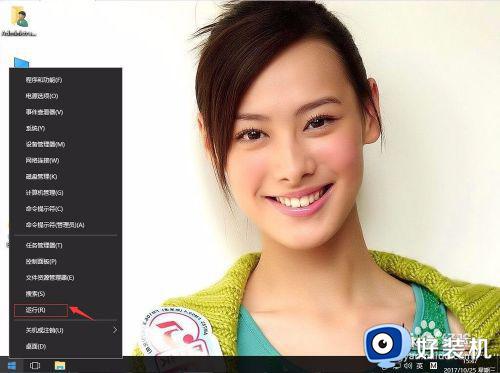
2、输入regedit,确定。
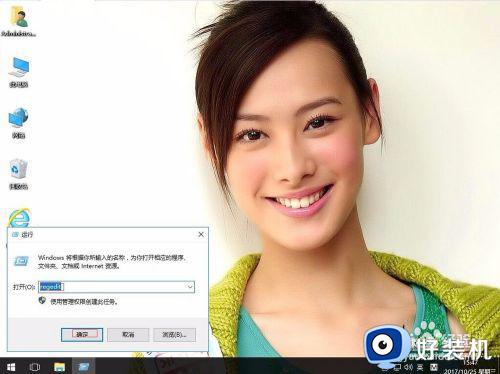
3、在注册表编辑器中展开定位HKEY_LOCAL_MACHINESystemCurrentControlSetControlUpdate。右侧找到UpdateMode。
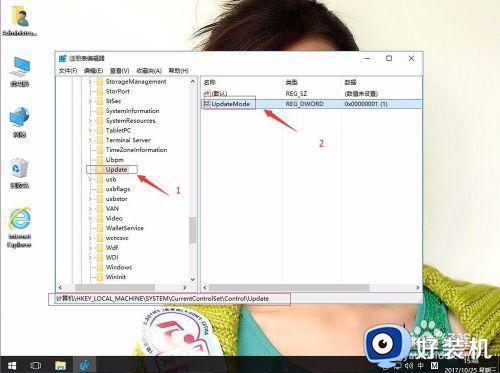
4、右键,修改。
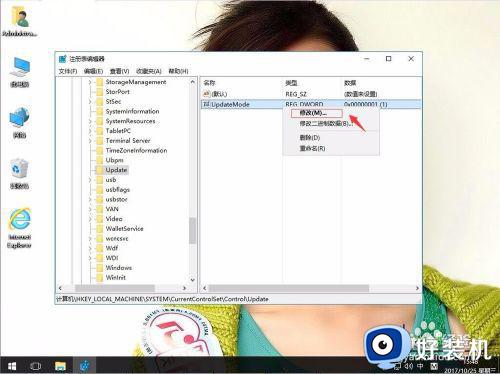
5、把数据数值改为0。再确定。(假如没有的话在Control下新建一个Update项,右侧也同样新建一个updateMode的DWORD 32位值,并将值改为0就可以)
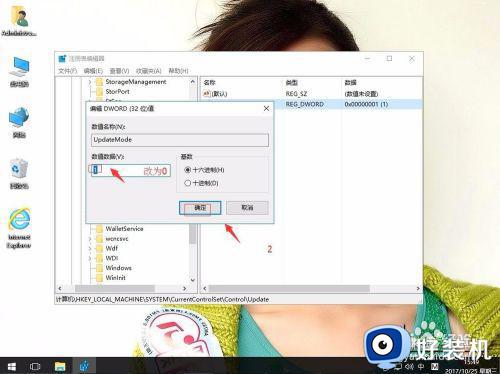
方法二、
1、在win10系统桌面上,空白处,右键,新建--文本文档。
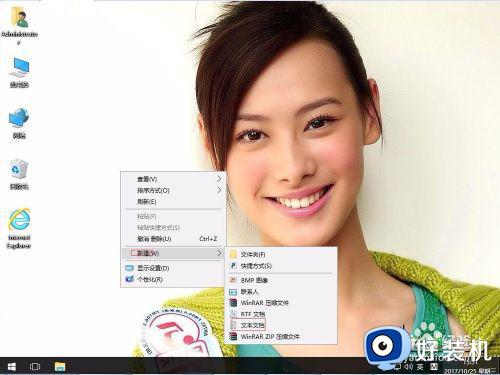
2、双击打开新建文本文档。
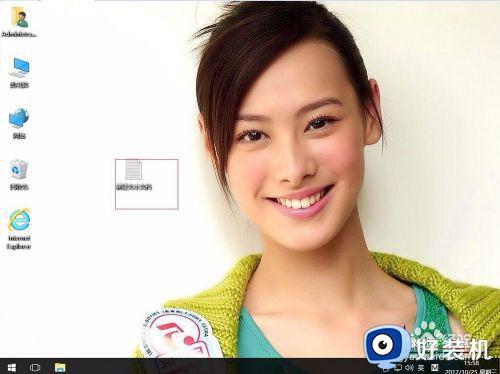
3、复制下面代码,粘贴上去:
Windows Registry Editor Version 5.001
“UpdateMode”=dword:00000000
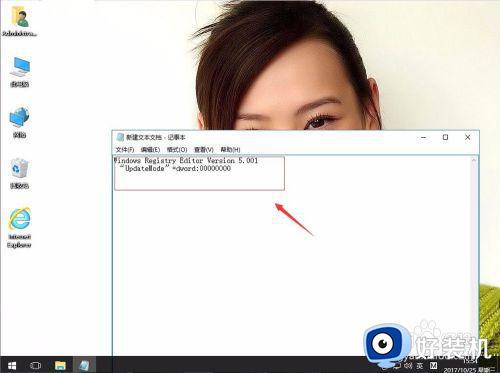
4、单击文件,另存为:a.reg。再确定。
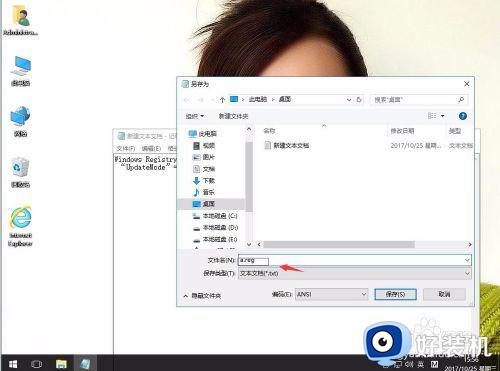
5、返回桌面,双击A。重启一下电脑就可以生效了。

上述给大家讲解的就是win10桌面的文件删除还在的详细解决方法,有遇到一样情况的用户们可以学习上面的方法来进行解决即可。
相关教程:
win10桌面恢复常规桌面
win10桌面的文件删除还在怎么回事 win10删掉的东西桌面还显示如何解决相关教程
- win10桌面文件为什么删不掉 win10桌面文件删不掉多种解决方法
- win10 桌面文件删不掉如何解决 win10 桌面文件无法删除怎么办
- win10桌面没有名字的文件夹无法删除怎么回事 win10桌面有一个不能删除的无名文件如何解决
- win10 桌面没东西怎么回事 win10开机桌面东西都没有了如何解决
- win10 桌面删除了 此电脑怎么解决 win10误删我的电脑图标如何修复
- win10桌面没有回收站怎么回事 win10桌面没有回收站的恢复方法
- w10文件夹在桌面上删不掉怎么办 w10桌面上的文件夹删不掉如何解决
- win10只有任务栏 桌面没东西怎么办 win10不显示桌面只显示开始菜单解决方法
- 为什么win10打印机一直显示正在删除无法打印 win10打印机一直显示正在删除无法打印解决教程
- win10 桌面可删除文件夹但无法重命名提示找不到文件夹如何解决
- win10拼音打字没有预选框怎么办 win10微软拼音打字没有选字框修复方法
- win10你的电脑不能投影到其他屏幕怎么回事 win10电脑提示你的电脑不能投影到其他屏幕如何处理
- win10任务栏没反应怎么办 win10任务栏无响应如何修复
- win10频繁断网重启才能连上怎么回事?win10老是断网需重启如何解决
- win10批量卸载字体的步骤 win10如何批量卸载字体
- win10配置在哪里看 win10配置怎么看
win10教程推荐
- 1 win10亮度调节失效怎么办 win10亮度调节没有反应处理方法
- 2 win10屏幕分辨率被锁定了怎么解除 win10电脑屏幕分辨率被锁定解决方法
- 3 win10怎么看电脑配置和型号 电脑windows10在哪里看配置
- 4 win10内存16g可用8g怎么办 win10内存16g显示只有8g可用完美解决方法
- 5 win10的ipv4怎么设置地址 win10如何设置ipv4地址
- 6 苹果电脑双系统win10启动不了怎么办 苹果双系统进不去win10系统处理方法
- 7 win10更换系统盘如何设置 win10电脑怎么更换系统盘
- 8 win10输入法没了语言栏也消失了怎么回事 win10输入法语言栏不见了如何解决
- 9 win10资源管理器卡死无响应怎么办 win10资源管理器未响应死机处理方法
- 10 win10没有自带游戏怎么办 win10系统自带游戏隐藏了的解决办法
